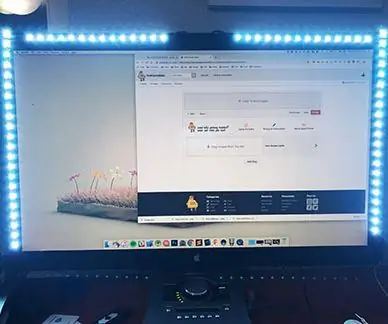
Inhoudsopgave:
- Auteur John Day [email protected].
- Public 2024-01-30 11:17.
- Laatst gewijzigd 2025-01-23 15:01.
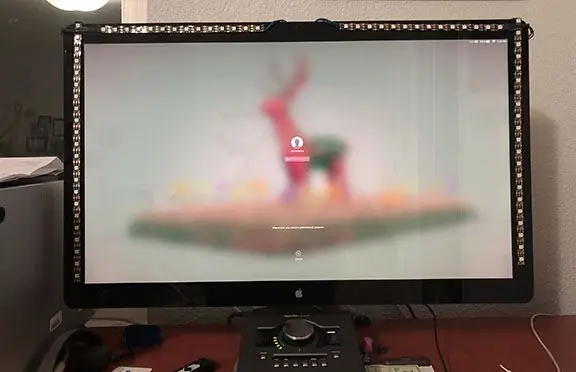
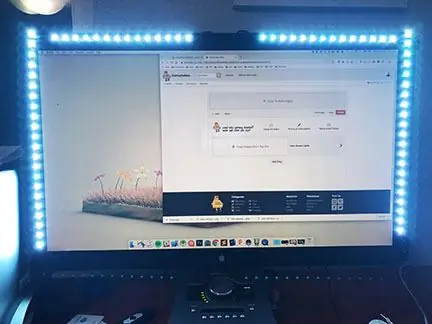
Mijn thuiskantoor heeft behoorlijk slechte verlichting voor videoconferenties. Meestal zend ik mijn videofeed niet uit, niet omdat ik niet presentabel ben, maar omdat ik een silhouet van een man ben. Gelukkig lagen er genoeg onderdelen om er iets gaafs van te maken dus besloot ik ervoor te gaan.
Stap 1: Kies uw pad

Voordat we te ver gaan op het pad van PWM en de Feather ESP8266, moet je een keuze maken. Dit ible is voor mensen die graag de harde weg nemen en gedijen op prestatie. Omgekeerd, als je $ 13 en een Amazon-account hebt, wil je misschien gewoon een TV Backlight-kit kopen. In plaats van de LED's aan de achterkant van uw display te installeren, installeert u ze gewoon aan de voorkant.
De makkelijke manier:
TV-achtergrondverlichtingsset
Op de moeilijke manier:
- Arduino compatibele microcontroller (Feather ESP8266)
- WS2811 of WS2812 compatibele RGB LED-strip
- Roterende encoder
- 1000uf condensator
- 2 x 3 positie Dupont kabels
- Dupont-kabel met 5 standen
- Protobord
- Header pinnen
- Gekleurde draden
- Krimpkous
- Dubbelzijdige tape
Stap 2: Plan het uit
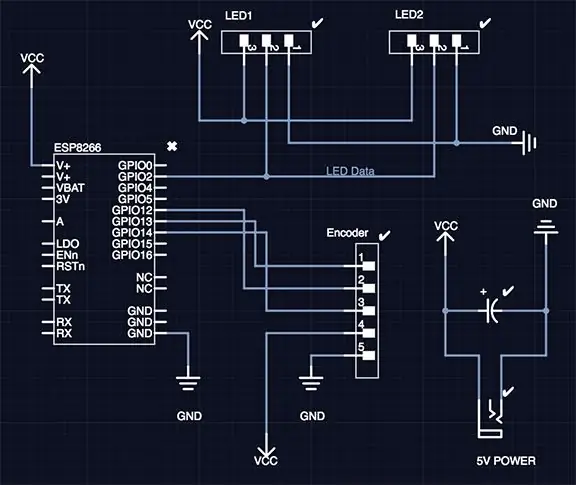
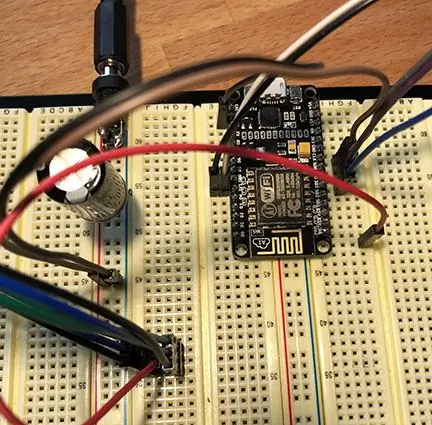
Zoals elk project, hoe meer je plant, hoe soepeler het zal gaan. Het circuit voor deze heeft twee hoofdsecties. Het eerste deel is het krijgen van stroom en een gegevens zoals de LED-strips. Het tweede deel is het krijgen van stroom- en datalijnen naar de roterende encoder.
Het schema staat hierboven en ik hoop dat het je zal helpen dingen uit te leggen. Ik ging met twee stroken LED's die uit het midden van het scherm kwamen. U bent meer dan welkom om een enkele strip te gebruiken als u dat wilt. Ik liet de lichten van de onderkant om ervoor te zorgen dat ik geen enge spookverhaalschaduwen op mijn gezicht kreeg.
U kunt deze code gebruiken om dingen op gang te helpen. Als je eenmaal ziet dat dingen werken, is het tijd om het echt te maken.
Stap 3: Tad

Gebruik je gekke soldeervaardigheden en vertaal langzaam je sporen en componenten van het breadboard naar je proto-bord. Als u niet zeker bent van deze stap, kunt u hier een goede beschrijving vinden. Zodra de nieuwe printplaat in elkaar zit en werkt, is het tijd om de lichten toe te voegen. Mijn scherm heeft een camera in het midden bovenaan, dus ik heb daar een opening gelaten. Mogelijk moet u uw trips knippen en in verbindingen solderen om te passen bij de contouren van uw specifieke monitor.
Stap 4: Dat is het



Hopelijk ben je zonder al te veel problemen op dit punt gekomen. Ik wist niet zeker of ik een van de kleurmodi zou gebruiken, maar ik liet ze in de code staan voor het geval ik me geïnspireerd voelde. Blijkt dat de regenboog een mooie warme gloed geeft en makkelijker te zien is dan het wit. Ik zal de code bijwerken met een "glow" -instelling zodra ik de perfecte kleur heb gevonden.
Zoals je op de twee afbeeldingen kunt zien, voegden de LED-strips net genoeg licht toe om me er respectabel uit te laten zien. Bedankt voor het bekijken van dit project en ik hoop dat je er bij je volgende videogesprek als een echte professional uitziet.
Aanbevolen:
Een computer demonteren met eenvoudige stappen en afbeeldingen: 13 stappen (met afbeeldingen) Antwoorden op al uw "Hoe?"

Een computer demonteren met eenvoudige stappen en afbeeldingen: dit is een instructie over het demonteren van een pc. De meeste basiscomponenten zijn modulair en gemakkelijk te verwijderen. Wel is het belangrijk dat je er goed over georganiseerd bent. Dit zal helpen voorkomen dat u onderdelen kwijtraakt, en ook bij het maken van de hermontage e
PCB-ontwerp met eenvoudige en gemakkelijke stappen: 30 stappen (met afbeeldingen)

PCB-ontwerp met eenvoudige en gemakkelijke stappen: HELLO VRIENDEN Het is een zeer nuttige en gemakkelijke tutorial voor diegenen die PCB-ontwerp willen leren, laten we beginnen
Een video met gesplitst scherm maken in vier stappen: 4 stappen (met afbeeldingen)

Een video met gesplitst scherm maken in vier stappen: we zien vaak dezelfde persoon twee keer in een scène in een tv-toneelstuk. En voor zover we weten heeft de acteur geen tweelingbroer. We hebben ook gezien dat er twee zangvideo's op één scherm worden gezet om hun zangkunsten te vergelijken. Dit is de kracht van spl
Uw afbeeldingen opslaan voor uw taak: 4 stappen (met afbeeldingen)

Uw afbeeldingen opslaan voor uw taak: 1. Open een nieuw Google-document en gebruik deze pagina om uw afbeeldingen te beveiligen.2. Gebruik ctrl (control) en de "c" sleutel om te kopiëren.3. Gebruik ctrl (control) en de "v" sleutel om te plakken
Afbeeldingen alleen horizontaal of verticaal naadloos maken (voor "The GIMP"). 11 stappen (met afbeeldingen)

Afbeeldingen alleen horizontaal of verticaal naadloos maken (voor "The GIMP").: Als u de plug-in "Maak naadloos" in GIMP probeert, wordt de afbeelding zowel horizontaal als verticaal naadloos. Het zal je niet toestaan om het naadloos te maken in slechts één dimensie. Dit instructable zal je helpen om ima
